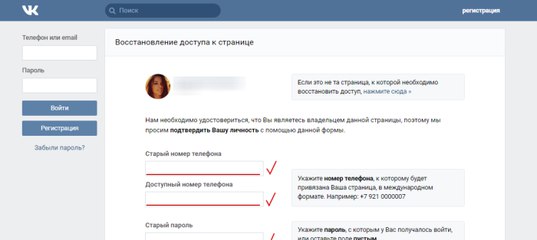«Как восстановить свою страницу в ВКонтакте?» — Яндекс Кью
ПопулярноеСообществаВконтактеВосстановление страницы вкСтраница вконтакте
Алена Шестакова ·245На Кью задали 44 похожих вопросаОтветитьУточнитьВы знаете ответ на этот вопрос?
Поделитесь своим опытом и знаниями
Войти и ответить на вопросОтветы на похожие вопросыКак восстановить страничку в ВК — 15 ответов, задан Глеб ЧерниковСоциология
531экс-редактор в Кью, социолог, люблю языки · 9 янв 2019
Если ваш аккаунт во Вконтакте был взломан, попытайтесь связаться со службой поддержки. Для этого на главной странице сайта нужно перейти по ссылке «О компании», находящейся внизу страницы. На появившейся странице в нижней части экрана в левом столбце будет находиться кнопка «Поддержка». Кликнув по ней, появится страница, на которой будет находится вкладка «Доступ к странице». Если, как вы уже сказали, все способы были перепробованы, выберите вариант «Мою страницу взломали» и далее «Написать в Поддержку». И агенты поддержки во Вконтакте решат вашу проблему.
Если, как вы уже сказали, все способы были перепробованы, выберите вариант «Мою страницу взломали» и далее «Написать в Поддержку». И агенты поддержки во Вконтакте решат вашу проблему.
Менеджмент
769Специальный корреспондент информационного агентства «Главные события» · 30 янв 2021
Доброго времени. Постараюсь подробно описать все возможные способы восстановления страницы Вконтакте.
Восстановление аккаунта посредством номера телефона.
Восстановление пароля по номеру телефона возможно благодаря операции смс подтверждения. Открываем вкладку Вконтакте с главной страницей социальной сети. Нажимаем на «Забыли пароль».
Произойдет переход на вкладку для сброса пароля. В графу для ввода нужно вписать номер привязанный к странице. После этого нужно нажать «Далее».
Подтвердите свое действие вводом капчи после нажатия на кнопу «Я не робот».
Теперь нужно указать фамилию, которая установлена на странице. После этого жмем «Далее».
Перед вами должен появиться ваш профиль. У вас спросят «Это та страничка, к которой необходимо восстановить доступ?». Если все верно, остается нажать «Да, это нужная страница».
На указанный ранее номер телефона будет отправлен специальный код, который необходимо будет ввести на открывшейся странице. Затем, вам перебросит на страницу с формой для ввода нового пароля. Дважды вписываете новый пароль, а затем нажимаете по разделу «Отправить».
После этого можете входить на страницу используя новые данные.
Восстановление аккаунта посредством электронной почты.
Для того чтобы воспользоваться этим вариантом, ранее к вашей страничке должен был быть привязан конкретный адрес электронной почты. Процесс восстановления в этом случае будет выглядеть так.
Открываем вкладку Вконтакте с главной страницей социальной сети. Нажимаем на «Забыли пароль».
Нажимаем на «Забыли пароль».
На открывшейся странице есть строка «Телефон или email». А рядом будет графа в которую нужно ввести вашу электронную почту. После чего нажимайте по пункту «Далее».
Подтвердите свое действие вводом капчи после нажатия на кнопу «Я не робот».
Теперь нужно указать фамилию, которая установлена на странице. После этого жмем «Далее».
Перед вами должен появиться ваш профиль. У вас спросят «Это та страничка, к которой необходимо восстановить доступ?». Если все верно, остается нажать «Да, это нужная страница».
Если вы все сделали верно, то на вашу почту будет отправлено письмо от администрации Вконтакте для сброса пароля. В сообщении будет специальная ссылка, по которой вам и нужно будет перейти. После этого нужно будет ввести email и новый пароль, а затем нажать по кнопке «Отправить».
Восстановление аккаунта без номера телефона и почты.
Может произойти так, что у вас не будет доступа ни к номеру телефона, ни к адресу электронной почты. Такие ситуации не исключение. В таком случае можно будет восстановить пароль немного другим способом. Процесс восстановления в этом случае будет выглядеть так.
Такие ситуации не исключение. В таком случае можно будет восстановить пароль немного другим способом. Процесс восстановления в этом случае будет выглядеть так.
Открываем вкладку Вконтакте с главной страницей социальной сети. Нажимаем на «Забыли пароль».
Перед вами откроется страница для восстановления пароля от аккаунта. Вам нужно будет нажать на надпись «Если вы не помните данных или не имеет доступа к телефону, нажмите сюда».
В следующем шаге нужно будет вставить ссылку на вашу страницу в представленную графу. Когда вы это сделаете нажмите по пункту «Далее».
Вас перебросит на новую вкладку. На странице должен быть представлен ваш профиль. Если его там нет, то вам необходимо будет нажать по разделу «Нажмите сюда». Если же страница найдена правильно, то введите любой доступный номер телефона и нажмите по кнопке «Далее».
Для восстановления пароля, вам необходимо будет сделать фотографию в хорошо освещенном помещении, где вы будете находиться возле экрана на фоне данной заявки.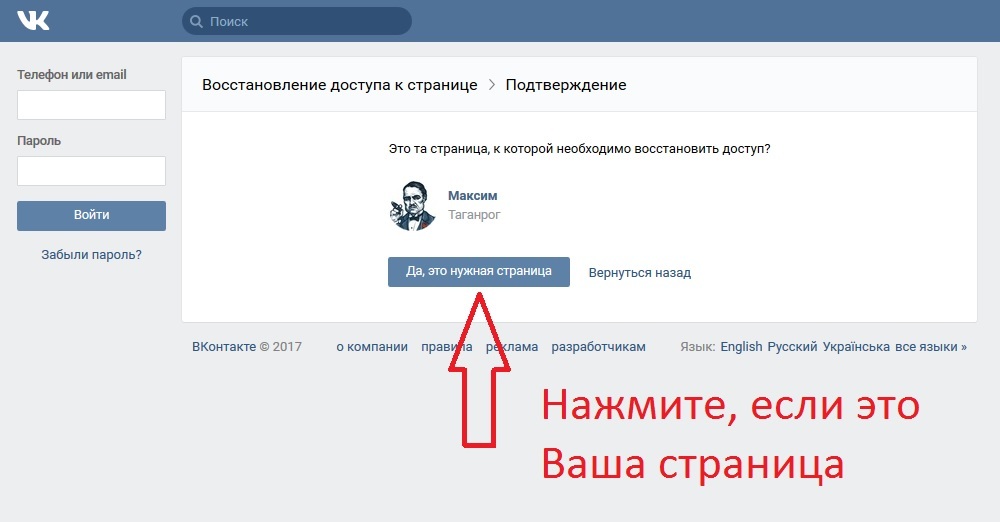 Чтобы загрузить фото, нажмите по пункту «Загрузить фотографию».
Чтобы загрузить фото, нажмите по пункту «Загрузить фотографию».
Остается лишь ждать, пока администрация социальной сети Вконтакте обработает вашу заявку по восстановлению пароля от аккаунта.
ОТСКАНИРУЕМ ваш QR код для регистрации в Wechat!Перейти на t.me/Wehelpchat33,2 KКомментировать ответ…Комментировать…Как восстановить страницу вк? — 1 ответ, задан Андрей СмирновВидеоигры
7,2 KИнтересуюсь всем понемногу. По профессии аналитик в IT. Музыкант самоучка. · 1 дек 2019
Если вы на ту страницу добавляли почту, то вместо мобильного телефона в графе логина введите почту и попробуйте зайти. Если не получается, обратитесь в службу поддержки «Вконтакте». Сделать это можно через кнопку «Забыли пароль». Там будет пункт обращения в поддержку: Если Вы не помните данных или не имеете доступа к телефону, нажмите сюда »
Там выбираете те данные, которые вам известны и ждёте решение поддержки.
Видеоигры
7,2 KИнтересуюсь всем понемногу. По профессии аналитик в IT. Музыкант самоучка. · 14 янв 2020
Если у вас не получается зайти с помощью логина и пароля, обратитесь в службу поддержки «Вконтакте». Сделать это можно через кнопку «Забыли пароль». Там будет пункт обращения в поддержку: Если Вы не помните данных или не имеете доступа к телефону, нажмите сюда »
Там выбираете те данные, которые вам известны и ждёте решение поддержки.
Комментировать ответ…Комментировать…Помогите пожалуйста восстановить страницу ВКОНТАКТЕ ? — 1 ответ, задан Андрей СмирновВидеоигры
7,2 KИнтересуюсь всем понемногу. По профессии аналитик в IT. Музыкант самоучка. · 20 нояб 2019
Чтобы восстановить доступ к странице, от которой вы забыли пароль, нужно нажать на кнопку «Забыли пароль?», затем ввести номер телефона или электронную почту.![]() После этого вам вышлют ссылку для восстановления пароля. Там вы смените пароль на новый и зайдёте на страницу.
После этого вам вышлют ссылку для восстановления пароля. Там вы смените пароль на новый и зайдёте на страницу.
Видеоигры
7,2 KИнтересуюсь всем понемногу. По профессии аналитик в IT. Музыкант самоучка. · 2 окт 2019
Чтобы восстановить удалённую вами страницу в социальной сети Вконтакте, нужно просто войти под теми же логином и паролем, с помощью которых вы всегда входили. Стоит отметить, что страницу получится восстановить лишь в том случае, если с момента удаления прошло не больше 6 месяцев.
Комментировать ответ…Комментировать…восстановить страницу VK — 1 ответ, задан Алина2,2 KКопирайтер, увлекаюсь психологией и философией. Люблю искусство и моду · 23 апр 2019
Для восстановления страницы, пройдите на сайт ВК, там введите свой логин, и если забыли пароль, нажмите- восстановить пароль.
Письмо придет на ту почту, с помощью которой вы регистрировались. И пройдя по ссылке в письме, вы создадите новый пароль.
Если Вы забыли логин, то войти на страницу можно с помощью номера телефона. Тогда при входе указываете номер и Вам придет смс с кодом.
Если с почтой или по телефону не удается восстановить страницу, то обратите в специальную службу в ВК https://vk.com/restore?act=return_page
Они запросят у Вас ссылку на страницу, а после этого фото с паспорта.
Комментировать ответ…Комментировать…Как восстановить страницу в контакте — 3 ответа, задан Михаил Савастьянов4,0 KIT, Web, игры и масса других интересов · 30 дек 2018
Нужно как обычно войти в свой аккаунт по логину и паролю. На самой странице будет написано, что она удалена. Для восстановления нужно нажать на ссылку Восстановить свою страницу.
В случае потери данных учетной записи можно сбросить пароль. Для этого нужно ввести номер своего мобильного телефона. Если это невозможно, то сразу пишите в службу технической поддержки.
Если это невозможно, то сразу пишите в службу технической поддержки.
Эксперт в области ВКонтакте · 7 дек 2019
Здравствуйте, Стас! Спасибо за Ваш вопрос!
Важно! Если на Вашей странице не было настоящих фотографий, по которым можно было бы определить, что истинный владелец — Вы, то в таком случае восстановление будет невозможно!
Чтобы начать процесс восстановления страницы ВКонтакте, перейдите по специальной ссылке: vk.com/restore
Далее необходимо выполнить несколько простых действий, чтобы подтвердить, что страница действительно Ваша:
- Укажите телефон или email, который Вы использовали для входа на сайт в соответствующей графе
- Ввести фамилию, которая была указана на Вашей странице
- Подтвердить, что это действительно та страница, которая нуждается в восстановлении
- Ввести доступный номер телефона для восстановления доступа, который прежде не использовался ВКонтакте для регистрации аккаунта.
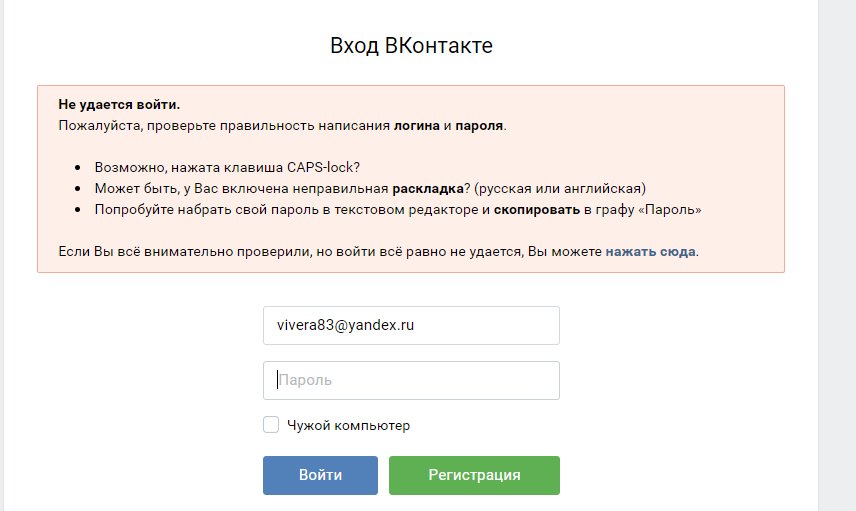 Но не проблема указать и тот номер, который был привязан к потерянному профилю.
Но не проблема указать и тот номер, который был привязан к потерянному профилю.
- Сделайте и загрузите фотографию, сделанную на фоне заявки так, чтобы было видно Ваше лицо. Необходимо сделать качественный кадр и не забыть улыбнуться 🙂
- Сделайте и загрузите фотографию Вашего документа, удостоверяющего личность. Серия и номер паспорта никого не интересуют, их можете закрасить в любом фоторедакторе. Главное, чтобы были видны имя, фамилия и фотография.
- Указать комментарий. В нём важно указать любую информацию об утере Вами доступа к прежнему номеру (когда был утерян доступ и по какой причине).
60,7 KКомментировать ответ…Комментировать…как восстановить мою страничку в контакте — 3 ответа, задан Полина Б.1,4 KЕсли Вы предпочитаете анонимность, то страницу, увы, никак не восстановить. Более того, если Вашу заявку одобрят, то имя и фамилия на странице будут изменены на настоящие, что указаны в документе.
Люблю кино 🙂 · 14 дек 2018
Если речь о странице, к которой утерян пароль, то нужно при входе нажать «Забыл пароль» и следовать инструкции.
Если речь об удалённой странице, то восстановить её можно в течении 7 месяцев после удаления. Заходим на vk.com вводим свои логин и пароль, появяется сообщение о том, что страница была удалена, нажимаем кнопку «Восстановить», следуем инструкции.
Комментировать ответ…Комментировать…Что делать, если забыл пароль от страницы ВК
by WEB-WriterОпубликовано
Многие из нас хоть раз теряли пароль от своей страницы ВКонтакте. Это достаточно неприятная история, особенно если со страницей связано много хороших воспоминаний. И только мысль о том, что нужно завести новую вызывает холодную дрожь по спине. Что делать, если забыл пароль от страницы в ВК — давайте разбираться.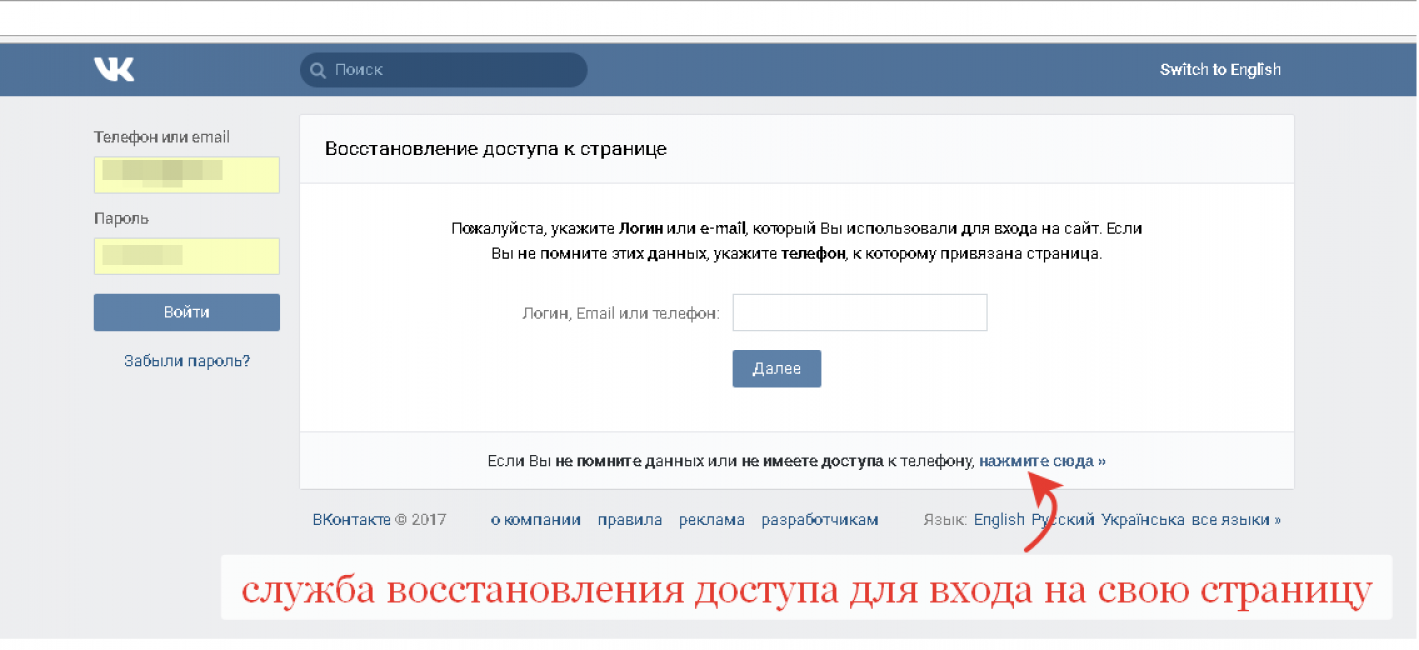
Восстановление страницы, если есть привязанный телефон
Администрация знает, что утеря личных данных — частый случай. На главной странице с формой авторизации есть ссылка «Забыли пароль?».
Нажмите на ссылку “Забыли пароль?”На неё нужно нажимать, если у вас появились проблемы со входом на свою страницу ВКонтакте. Её нужно выбирать в любом случае: если есть телефон, нет его, есть почта, нет почты и т.д.
- В следующей форме введите свой номер телефона, который привязан к вашей текущей странице. Пройдите капчу и нажмите «Ок»; Введите номер телефона или электронную почту
- В целях безопасности страница восстановления попросит вас ввести фамилию (ту, что была в профиле). Введите её и нажмите «Ок»; Введите фамилию в пустой строке
- Вам будет показан аватар страницы, и вы должны подтвердить, что восстанавливаете этот профиль;
- Если к вашему паролю была привязана почта, система отправит на неё письмо. Если почту вы не привязывали, ждите SMS на привязанный телефон.
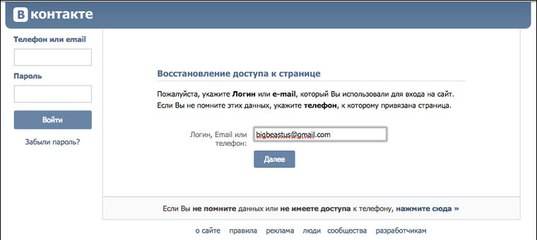
- После перехода по ссылке из почтового ящика или после ввода кода из SMS страница восстановления предложит ввести адрес электронной почты (тот же, что был привязан). А также новый пароль 2 раза. Введите новый пароль 2 раза и адрес привязанной почты
Процесс восстановления своей страницы ВК с телефоном закончен. Вы также можете восстановить страницу подобным образом, если нет доступа к привязанному телефону, но есть доступ к привязанном ящику. Из этого следует, что на шаге, где мы вводили телефон, нужно ввести имя адреса E-mail.
Что делать, если забыл логин пароль от ВК и нет телефона
Давайте рассмотрим случай, когда пользователь забыл от своей страницы ВК пароль и логин. А также не имеет доступа к старому привязанному телефону и даже к почтовому ящику.
Итак, вы можете вернуть свою страницу. Но есть одно главное условие — на ней в качестве аватар должно быть установлено ваше фото. Если с этим пунктом всё хорошо:
- Снова нажмите ссылку «Забыли пароль?»;
- Следующая форма также уже нам знакома. Но в ней мы ничего не вводим, а нажимаем ссылку внизу «Нажмите сюда»; Нажмите ссылку внизу “Нажмите сюда”
- Далее система просит нас ввести идентификатор вашей страницы. Это ссылка, которая ведёт на ваш профиль в ВК. Найдите восстанавливаемую страницу через другое устройство, перейдите на неё и скопируйте адрес. После вставьте в форму для восстановления; Введите адрес своей страницы с идентификатором ВКонтакте
- Теперь чтобы продолжить, нужно ввести номер доступного телефона.
 То есть любой, который у вас сейчас есть под рукой. Не обязательно, чтобы он был привязан к странице ВКонтакте. Его нужно ввести в поле «Доступный номер телефона». И нажмите внизу на кнопку «Подать заявку»;
Введите любой номер мобильного телефона для связи
То есть любой, который у вас сейчас есть под рукой. Не обязательно, чтобы он был привязан к странице ВКонтакте. Его нужно ввести в поле «Доступный номер телефона». И нажмите внизу на кнопку «Подать заявку»;
Введите любой номер мобильного телефона для связи - Нажмите на следующей странице на ссылку «Заполнить расширенную форму на восстановление». И снова введите номер телефона, который сейчас доступен. Продолжаем восстанавливать страницу ВК, если забыли пароль без телефона; Нажмите на ссылку “Заполнить расширенную заявку на восстановление”
- Последняя страница содержит ваш доступный телефон, предупреждение об аватаре, на котором должны быть изображены именно вы. На фоне этого всего нужно сделать чёткую фотографию, которая будет свидетельствовать, что страница ваша. Сделайте фотографию на фоне данной страницы
Качественную фотографию на фоне последней страницы раздела восстановления нужно загрузить, нажав внизу на кнопку «Загрузить фотографию». Делайте фото в хорошо освещённой комнате. Попросите домашних вам помочь со снимком. Так как самому не очень удобно фотографировать себя без специального оборудования. Этим способом администрация ВК отметает всех злоумышленников. Они даже не посмеют воспользоваться данной формой.
Делайте фото в хорошо освещённой комнате. Попросите домашних вам помочь со снимком. Так как самому не очень удобно фотографировать себя без специального оборудования. Этим способом администрация ВК отметает всех злоумышленников. Они даже не посмеют воспользоваться данной формой.
Рекомендации по восстановлению страницы ВКонтакте
Если вы не хотите попадать в сложные ситуации. И в следующий раз при утере пароля или логина просто восстановить страницу — обязательно привяжите адрес электронной почты. Это позволит использовать её для восстановления, когда нет мобильного телефона. Если вы очень дорожите своим профилем ВКонтакте — включите подтверждение входа по SMS. Вам нужно будет вводить при входе код из сообщения, который посылает вам система.
И самое главное — не доверяйте сайтам, которые обещают вам восстановить вашу страницу без каких-либо данных. Ни у кого, кроме вас нет шансов её восстановить. Не перечисляйте деньги мошенникам и не сообщайте им личных данных, если вы забыли пароль от своей страницы ВКонтакте.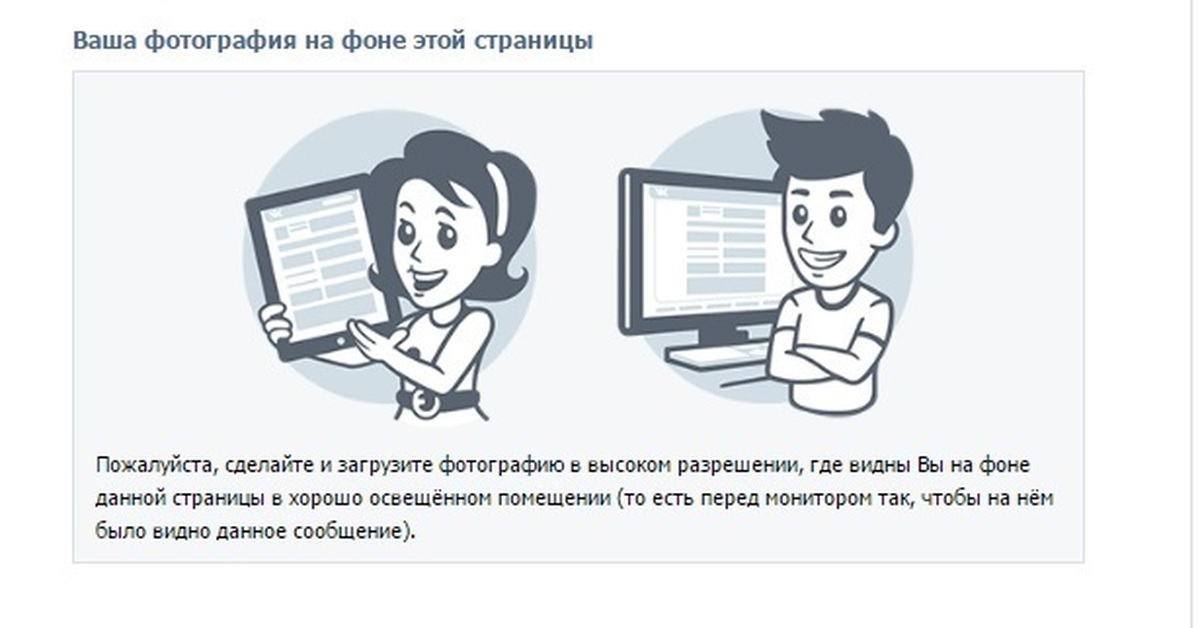 Используйте официальный способ восстановления. Другого не существует.
Используйте официальный способ восстановления. Другого не существует.
Как восстановить взломанную страницу «Вконтакте» 🚩 как восстановить удаленную страницу в ВК 🚩 Социальная сеть
Как восстановить взломанную страницу «Вконтакте» 🚩 как восстановить удаленную страницу в ВК 🚩 Социальная сеть Пожалуйста, включите JavaScript для лучшего использования
По EasyHow
Иногда при попытке войти в личный кабинет в социальной сети «ВКонтакте» оказывается, что страница была взломана. Существует специальный алгоритм восстановления доступа к замороженным страницам.
Инструкция
Попробуйте войти на свою страницу в социальной сети «ВКонтакте», используя свой личный логин и пароль. Если страница была взломана, вы увидите уведомление с указанием причины блокировки, срока ее действия и других данных. Если ваш логин и пароль для входа на сайт использовал другой пользователь социальной сети, вы увидите его имя и фото со страницы. В случае нарушения вами каких-либо правил вы также увидите это уведомление. В зависимости от причины блокировки вам потребуется выполнить определенные действия для получения доступа к странице.
Если вы видите сообщение о том, что страница была взломана, но техподдержке удалось найти злоумышленника и временно заморозить деревню, нажмите на ссылку, идущую из текста. Вы попадете на страницу создания нового пароля для входа в свой профиль. После того, как вы его укажете, вам будет предложено найти еще способы повышения безопасности вашей личной страницы, после чего вы будете перенаправлены в свой профиль.
В случае нарушения Вами различных правил сайта, таких как оскорбление других пользователей, рассылка спама, размещение запрещенных фильмов и фотографий и т.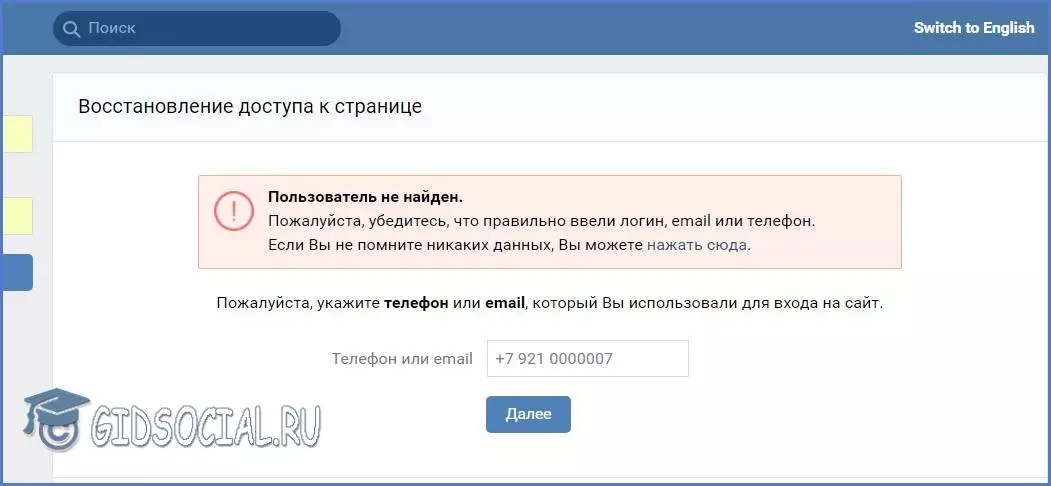 д. страница может быть заморожена как на определенное количество дней, так и навсегда. Последняя мера применяется чаще всего в отношении пользователя, нарушившего правила. Если это ваше первое или второе нарушение, доступ к странице будет возвращен автоматически через указанное количество дней. Вы также можете ускорить процесс, выполнив определенные действия.
д. страница может быть заморожена как на определенное количество дней, так и навсегда. Последняя мера применяется чаще всего в отношении пользователя, нарушившего правила. Если это ваше первое или второе нарушение, доступ к странице будет возвращен автоматически через указанное количество дней. Вы также можете ускорить процесс, выполнив определенные действия.
Обратитесь в нашу техническую поддержку в социальной сети «ВКонтакте» по ссылке внизу страницы или просто написав письмо на адрес [email protected]. Сообщите, что ваша страница была заморожена. Сотрудники службы поддержки сообщат вам, как действовать дальше.
Нажмите на ссылку «Как ускорить процесс», которая указана ниже, сообщения от администрации о заморозке страницы. Вам будет предложено ввести свой номер телефона, после чего ввести в специальное поле полученный код для подтверждения личности. Заполните форму, указав свой старый и новый номера телефонов, указанные при регистрации, адрес электронной почты, страну и город, в котором вы проживаете. В поле «Ваш комментарий» укажите, в какое время и почему страница была заморожена. Теперь вам нужно будет прикрепить скан-копию паспорта и личную фотографию на открытой странице «Вконтакте». После отправки формы и проверки ваших данных профиль доступа администратора будет восстановлен в течение 1-2 дней.
В поле «Ваш комментарий» укажите, в какое время и почему страница была заморожена. Теперь вам нужно будет прикрепить скан-копию паспорта и личную фотографию на открытой странице «Вконтакте». После отправки формы и проверки ваших данных профиль доступа администратора будет восстановлен в течение 1-2 дней.
Совет полезен?
6 способов восстановить удаленные сообщения Facebook
Но вы должны сделать это в течение 90 дней
Вы случайно удалили сообщение, которое хотели сохранить? Некоторые разговоры в Facebook, которые мы ведем с другими людьми, имеют решающее значение, и ужасно потерять их, но не паникуйте. Есть способ восстановить потерянные разговоры. На самом деле есть несколько способов, и эта статья покажет вам, что вы можете сделать, чтобы восстановить удаленные сообщения Facebook. Вы также узнаете, как защитить себя от потери сообщений Facebook в будущем.
Обратите внимание, что Facebook хранит все ваши удаленные данные в течение 90 дней. Это означает, что у вас есть ровно 90 дней, чтобы восстановить удаленные текстовые сообщения. После этого шансы на успех очень малы.
После этого шансы на успех очень малы.
Содержание
1. Восстановление заархивированных сообщений
Итак, вы ищете конкретное сообщение, но не можете его найти? Вы подозреваете, что случайно удалили его, но вместо этого вы могли бы просто заархивировать его. Вы ничего не потеряете, проверив свои архивные чаты. Если искомый разговор существует, вы можете легко восстановить его.
Если вы являетесь активным пользователем мессенджера для Android или iPhone, более вероятно, что вы случайно заархивировали сообщение. Для его окончательного удаления требуется несколько шагов, и в конце вы получите уведомление с подтверждением. Случайно удалить сообщение из мобильного приложения не так-то просто, так что давайте посмотрим:
- Откройте приложение Messenger на своем телефоне.
- Коснитесь значка своего профиля в верхнем левом углу экрана.
- В разделе «Настройки» выберите «Архивные чаты».
- Найдите разговор, который вы хотите восстановить, и проведите пальцем влево, если вы используете iPhone, или нажмите и удерживайте, если вы пользователь Android.

- Появится всплывающее меню, выберите «Разархивировать», и чат появится в папке «Входящие».
Если вы хотите разархивировать сообщение с помощью ПК, выполните следующие действия:
- Откройте Facebook в веб-браузере.
- Перейдите в Чаты и выберите Просмотреть все в Messenger в нижней части экрана чата. Обычно пишется синим цветом.
- Выберите меню из трех точек в верхнем левом углу экрана.
- Выберите Архивные чаты.
- Найдите нужный разговор и выберите меню из трех точек рядом с ним.
- Выберите Разархивировать чат.
Поздравляем, вы успешно разархивировали потерянный разговор. Теперь оно появляется в вашем обычном почтовом ящике.
2. Попросите у другого лица копию
Иногда сообщение, которое вы ищете, просто зарыто в море сообщений в папке «Входящие». Попробуйте прокрутить Messenger и посмотреть, сможете ли вы найти разговор, который, как вы думали, вы удалили. Если вы все еще не видите его, используйте строку поиска и введите имя человека, с которым вы общались. Если сообщение не было удалено, оно должно появиться в папке «Входящие».
Если вы все еще не видите его, используйте строку поиска и введите имя человека, с которым вы общались. Если сообщение не было удалено, оно должно появиться в папке «Входящие».
Если вы подтвердили, что удалили разговор, вы всегда можете попросить другого человека отправить вам копию вашего разговора. При удалении сообщения оно удаляется только из папки «Входящие». Получатель или другая сторона разговора должны все еще иметь его в своем почтовом ящике. Они могут легко сделать скриншот разговора и отправить его вам или скопировать сообщение и вставить его как новое.
3. Проверьте загруженные данные
Если вы когда-либо использовали функцию «Загрузить вашу информацию» с Facebook, скорее всего, потерянный разговор сохранился на вашем компьютере. Вы можете найти его в ZIP-файле с именем «facebook-yourusername.zip». Когда вы разархивируете его, папка будет называться «facebook-yourusername».
Вот как распаковать файл:
- Если вы пользователь Mac, просто дважды щелкните, чтобы разархивировать.
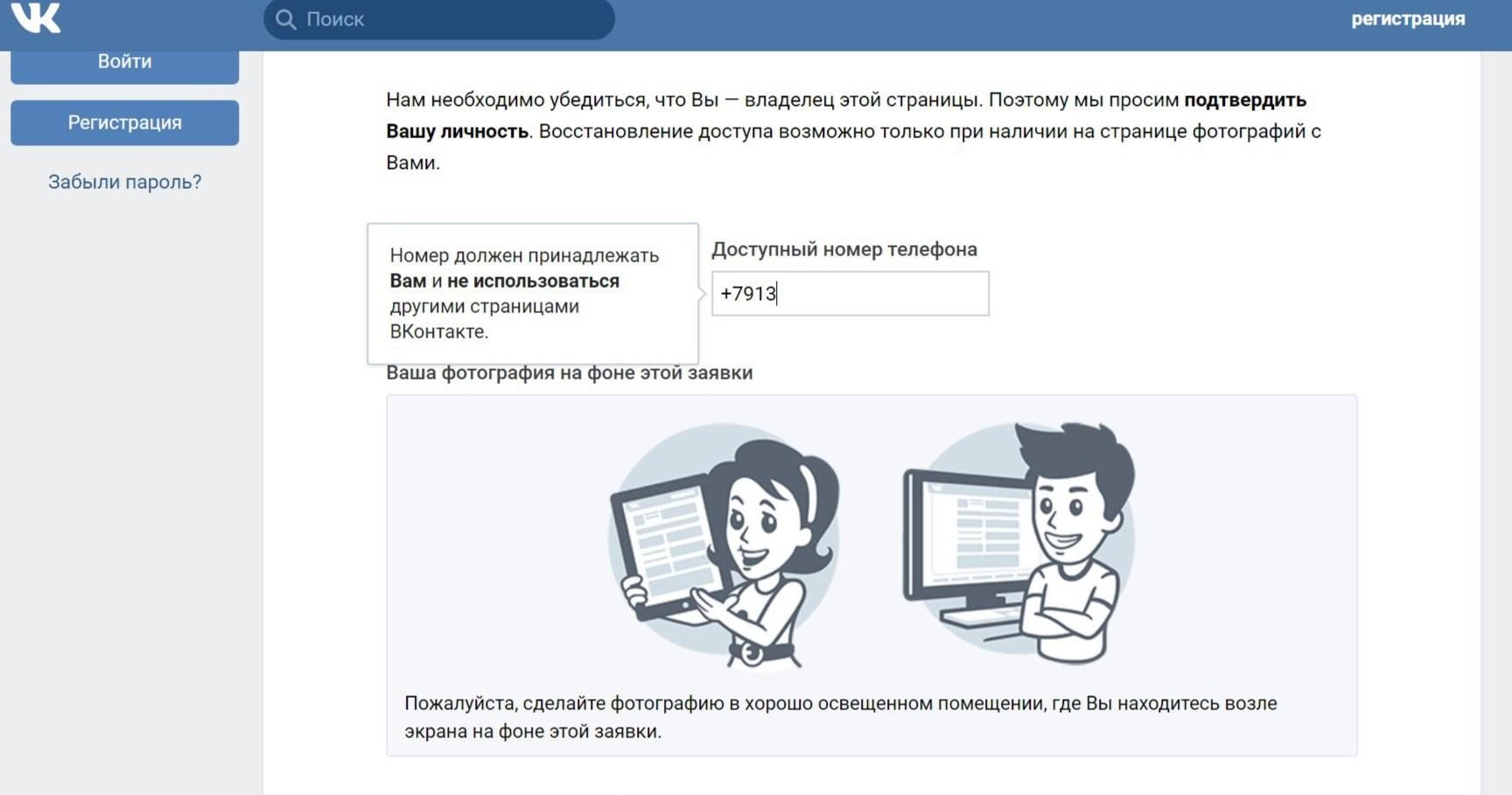
- Для пользователей Windows: дважды щелкните и выберите «Извлечь все». Вы также можете щелкнуть правой кнопкой мыши Zipped-файл и выбрать «Извлечь все» в меню.
- Выберите место, куда вы хотите извлечь файлы, и убедитесь, что установлен флажок Показать извлеченные файлы после завершения. Затем нажмите Извлечь.
Теперь перейдите к извлеченным файлам и найдите папку с именем your_messages.html, дважды щелкните ее, и ваши сообщения будут открываться в веб-браузере по умолчанию.
Этот метод не будет работать, если вы используете функцию «Загрузить информацию» после того, как удалили искомое сообщение. Это также не сработает, если вы использовали эту функцию до того, как состоялся разговор.
4. Используйте Проводник или подключите Android-устройство к ПК
Вы можете попробовать восстановить удаленные чаты со своего телефона Android с помощью приложения File Explorer. Однако это не сработает, если вы недавно отформатировали свое устройство.
- Откройте приложение «Проводник».
- В разделе «Память» перейдите либо к SD-карте, либо к внутренней памяти (это зависит от того, где ваш телефон хранит временные файлы).
- Найдите папку Android и откройте ее. Здесь хранятся все приложения для Android.
- Откройте папку Data и перейдите в папку Cache. В нем найдите файл fb_temp. Откройте этот файл, и вы сможете использовать его для извлечения удаленных сообщений из Facebook Messenger.
Вы можете выполнить те же действия, чтобы найти файл fb_temp, если подключите телефон Android к ПК. В этом случае вам не нужно приложение File Explorer. Вы можете просто открыть папку на своем телефоне и в папке данных Facebook выполнить поиск «com.facebook.orca». Там вы найдете нужный временный файл.
К сожалению, устройства iOS, такие как iPhone и iPad, не могут использовать этот маленький трюк для доступа к временным файлам. Вместо этого вам придется использовать программное обеспечение для восстановления данных. Существует множество программ для восстановления данных, которые могут восстановить удаленные файлы, такие как чаты Facebook, сообщения, фотографии и многое другое.
Существует множество программ для восстановления данных, которые могут восстановить удаленные файлы, такие как чаты Facebook, сообщения, фотографии и многое другое.
5. Проверьте свою электронную почту
Если вы помните часть содержания сообщения, которое пытаетесь получить, вы можете выполнить поиск в своей электронной почте. Откройте электронное письмо, содержащее уведомление Facebook, и сообщение будет там. Обратите внимание, что это будет работать, только если вы решили получать уведомления Facebook по электронной почте.
Один из способов предотвратить потерю сообщений из-за их случайного удаления — настроить уведомление по электронной почте прямо сейчас. Вот как:
- Откройте Facebook в веб-браузере и выберите изображение своего профиля в правом верхнем углу экрана.
- В раскрывающемся меню выберите «Настройки и конфиденциальность».
- Теперь выберите «Настройки».
- Найдите «Уведомления» в меню слева и выберите его.
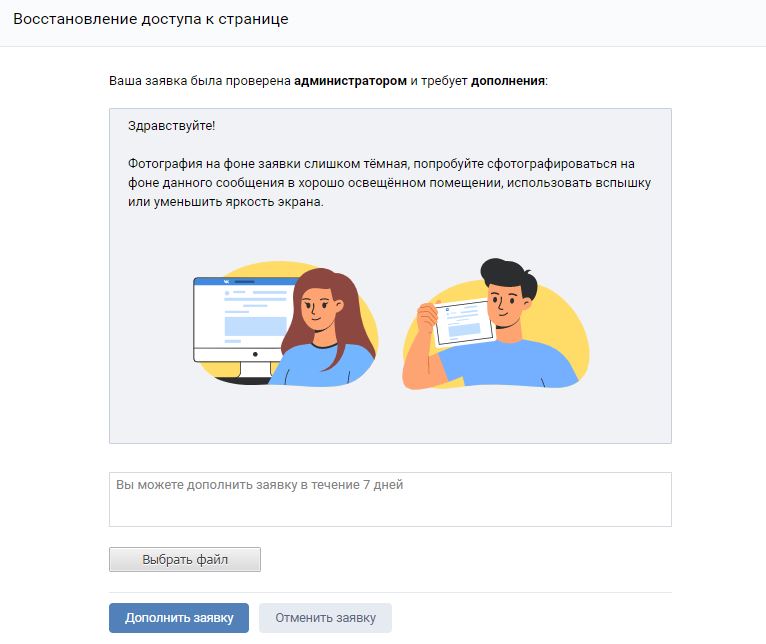
- В нижней части страницы Facebook в разделе «Как вы получаете уведомления» выберите «Электронная почта».
- В разделе Частота электронной почты установите флажок Все уведомления, кроме отключенных.
Теперь вы начнете получать сообщения в свой почтовый ящик. Вы также можете получать уведомления по SMS, и платформа социальных сетей отправит их на ваш номер телефона. Просто убедитесь, что вы не удалили уведомления.
6. Сделайте резервную копию ваших сообщений
Чтобы предотвратить потерю текстовых сообщений Facebook в будущем, вы можете создать их резервную копию, используя настройки учетной записи. На самом деле, вы должны делать это периодически, чтобы у вас всегда был доступ к вашим сообщениям, публикациям в Facebook и изображениям. Это также способ получить копию сообщений, которую при необходимости можно использовать в качестве юридического доказательства.
Резервное копирование чата Facebook связано с функцией «Ваша информация Facebook». Вы попросите платформу социальных сетей отправить вам ссылку для скачивания со всей вашей информацией Facebook. Но вам нужно будет выбрать диапазон дат, а также формат файла, в котором будут получены копии. Вы также можете выбрать загрузку всей информации Facebook или выбрать определенный тип информации, такой как сообщения, фотографии или публикации.
Вы попросите платформу социальных сетей отправить вам ссылку для скачивания со всей вашей информацией Facebook. Но вам нужно будет выбрать диапазон дат, а также формат файла, в котором будут получены копии. Вы также можете выбрать загрузку всей информации Facebook или выбрать определенный тип информации, такой как сообщения, фотографии или публикации.
- Откройте Facebook в веб-браузере и убедитесь, что вы вошли в систему.
- Выберите изображение своего профиля в правом верхнем углу, чтобы открыть меню, а затем перейдите в «Настройки и конфиденциальность».
- Выберите Настройки.
- В меню левой панели выберите Конфиденциальность.
- Когда откроется новое окно, в меню слева выберите Информация о Facebook.
- На главной странице выберите Загрузить информацию о профиле и рядом с ним выберите Просмотр.
- Выберите нужные параметры параметров файла.
 Формат HTML является самым простым для открытия. Тщательно выбирайте диапазон дат.
Формат HTML является самым простым для открытия. Тщательно выбирайте диапазон дат.
- Теперь вы можете выбрать тип информации, которую хотите загрузить. Не забудьте поставить галочку рядом с Сообщениями. Вы также можете выбрать всю информацию.
- После настройки всех параметров прокрутите страницу вниз и нажмите кнопку «Запросить загрузку».
Facebook потребуется некоторое время, чтобы подготовить вашу информацию для загрузки. Но не волнуйтесь, вы можете продолжить свой день как обычно, так как вы получите уведомление, когда файл будет готов. Facebook отправит вам ссылку, которую вы можете использовать для загрузки копии вашей информации Facebook. Храните файлы резервных копий в надежном месте.
Надеюсь, один из описанных выше способов помог вам восстановить удаленные сообщения Facebook. Если нет, попробуйте связаться с Facebook напрямую; они могут быть в состоянии помочь вам. Имейте в виду, что всегда рекомендуется создавать резервные копии данных вашей учетной записи Facebook, будь то важные деловые отношения или просто случайные разговоры с друзьями.